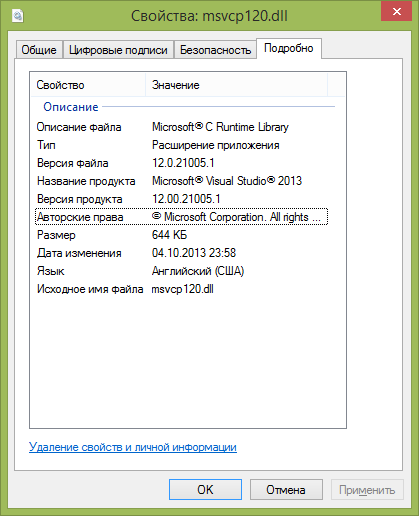Приветствую вас дорогие друзья! Если Вы при запуске программы, или игры (к примеру: Sims 4 или XCOM 2 или другой игры), столкнулись с ошибкой подобного формата: «Запуск программы невозможен, так как на вашем компьютере отсутствует msvcr120.dll».
Не пугайтесь, такое сообщение обычно появляется при отсутствии или повреждении данного файла в системе. Могу сказать одно, что любая проблема решаема, и эта не исключение. В данной статье я расскажу о msvcr120.dll что это за ошибка как исправить, а также о причинах её возникновения.
Перед тем, как перейти к действиям, сначала расскажу, что это за файл и для чего он нужен.
Что за ошибка msvcr120.dll
Изначально, мной было сказано, что причина появления ошибки проста – отсутствует файл msvcr120.dll, который входит в состав Microsoft Visual C++ 2013. Данный пакет необходим для функционирования многих программ и игрушек, написанных на языке программирования Visual C++ (не важно Sims 4 это, или XCOM 2 и другая игра), а имеющиеся в нём библиотеки DLL предназначаются для обеспечения правильной их работы.
Сам msvcr120 устанавливается на компьютер совместно с другими программами, в состав стандартной ОС Виндовс он не включён. И пользователю необходимо самостоятельно скачивать и устанавливать на свой ПК.
Если говорить о его расположении на компьютере, то все зависит от разрядности Вашей Windows.
C:Windowssystem32 (для 32-разрядной версии Windows)
C:WindowsSysWOW64 (для 64-разрядной версии Windows).
Изначально dll для Windows 7 вы могли установить на ПК совместно с игрой или программой, в большинстве случаев, нужный пакет с набором библиотек, для ноормальной работы софта включают в состав. Но иногда и нет. А еще есть большая вероятность удаления файла msvcr120.dll самим пользователем, при удалении другого софта. Или при вмешательстве антивируса, что тоже очень часто бывает.
Мы рассмотрели с вами, что это за ошибка msvcr120.dll и когда она появляется. Ну а теперь давайте разберёмся, как устранить её и вернуть ПК к нормальной жизни.
к оглавлению ↑
Как исправить ошибку msvcr120.dll
Прежде чем перейти к решению проблемы, скажу, что есть три основных метода устранения докучливой ошибки msvcr120. Ниже я подробно расскажу о каждом более подробно. Только вся суть в том, одним помогает первый способ, другим второй, третьим не один. Я не всемогущий, я только учусь, надеюсь Вам помогут эти решения. Погнали.
к оглавлению ↑
Скачиваем и устанавливаем Microsoft Visual C++ 2013
Наиболее эффективный и легкий способ решение ошибки msvcr120, является установка пакета Microsoft Visual C++ 2013 на Ваш компьютер. Если у Вас он уже установлен, то следует удалить старый через панель управления и установить новый.
Именно пакет Visual C++ 2013 и содержит нужную нам dll библиотеку.
Переходим по ссылке ниже и попадаем на официальный сайт компании майкрасофт. Выбираем язык «Русский» и кликаем по кнопке «Скачать».
Скачать распространяемый пакет Microsoft Visual C++ 2013
Обратите внимание! Проверить разрядность своей операционной системы можно так: одновременно нажать клавиши Win + Pause. В появившемся окне посмотрите на строку с названием «Тип системы», там содержится нужная информация.
Устанавливаем галочку возле нужного нам файла (можете выбрать все сразу). Выбранный файл напрямую зависит от разрядности установленной на ПК операционной системы.
Для версии ОС 32 bit файлы будут именоваться так: vcredist_arm.exe и vcredist_x86.exe. А вот для версии ОС 64 bit нужен файл: vcredist_x64.exe. После выбора файлов кликаем по кнопке «Next», она расположена внизу справа.
В некоторых случаях на 64 битную ОС нужно установить именно пакет 32 битный.
После того как файл загрузиться, устанавливаете его как обычную программу. В завершение процедуры перезагружаем компьютер. И пробуем проблемный софт, ошибка msvcr120 должна исчезнуть.
Если проблема осталась, воспользуйтесь следующим способом.
к оглавлению ↑
Скачиваем недостающий файл msvcr120 dll
Вам не помог первый способ, или Вы не хотите скачивать полностью Microsoft Visual C++ 2013? Тогда вам просто надо скачать msvcr120.dll отдельно и подложить в системную папку, таким образом вы исправите ошибку. Кстати, скачать файл можно не только с официального сайта Microsoft, но и с других проверенных источников. Я Вам предлагаю msvcr120.dll скачать для Windows 7, 8, 10 по ссылке ниже.
Скачать msvcr120.dll для Windows
После скачивания файл требуется закинуть в системную директорию и произвести его регистрацию.
Единственный минус такого метода – гипотетическое наличие опасности. Ведь не все мы опытные программисты и можем скачивая файл по ошибке установить на ПК вредоносную программу – он же вирус. Но если вы пользователь со стажем, то вам это не грозит.
Или же можете найти и воспользоваться онлайн сервисом поиска dll. Перейдя по ссылке ru.dll-files.com. Именно здесь dll скачать можно бесплатно. На сайте набираете имя файл который нужно найти, после чего скачиваете для нужной разрядности. Чтобы Вы не тратили свое время я скопировал прямые ссылки для скачивания с сайта.
Скачать msvcr120.dll для Windows 32 бит
Скачать msvcr120.dll для Windows 64 бит
Многие спросят: «И куда кидать потом файл?» А закинуть его нужно в следующую папку:
Для Windows 7 x32 скопируйте файлы в папку C:windowssystem32
Для Windows 7 x64 скопируйте файлы в папку C:windowsSysWOW64
Дальше нам требуется произвести регистрацию скачанного файла. Запускаете командную строку от имени администратора, и вставляем строку:
если система 32Bit — regsvr32 C:windowssystem32msvcr120.dll
если система 64Bit — regsvr32 C:windowsSysWOW64msvcr120.dll
После всех манипуляций пробуйте запустить проблемную игру или программу.
Также дам ещё один дельный совет – скачанный msvcr120 скопируйте в папку той установленной программы, при попытке запуска которой возникали сбои (В некоторых случаях помогает).
к оглавлению ↑
Переустановка проблемного софта
Все мы часто сталкивались с тем, что после переустановки проблемной игровой программы она вновь начинала запускаться без ошибок. Причина здесь может быть проста – скачанная игра содержит пиратский Repack. Можно попробовать скачать репак от другого разработчика, зачастую это помогает.
Помните! Загружайте софт и игры только из проверенных источников. Тем самым Вы себя обезопасите от многих проблем.
к оглавлению ↑
Заключение
Ну вот мы и дошли с вами к финишу. Как видно, избавится от ошибки не так уж и сложно, главное понимать суть её возникновения и вовремя среагировать правильно. В подавляющем числе ситуаций достаточно просто установить новый пакет Visual C++ 2013 с сайта Майкрософт и проблема исчезнет.
Если этот вариант не помогает, то мы должны скачать msvcr120.dll и зарегистрировать его как новый системный файл. И не забывайте проверять свой ПК на наличие вредоносных программ. Успешных вам сражений в играх и добра!
Исправление сбоя The Witcher 3, отсутствует MSVCP120.dll, низкий FPS, отсутствует MSVCR120.dll, исправление тормозов
Ведьмак 3 Дикая Охота — одна из лучших игр этого поколения. Однако ПК с The Witcher 3 сталкивается с проблемами и ошибками, такими как сбой при запуске, отсутствие MSVCR120.dll, отсутствие MSVCP120.dll, черный экран и многое другое
. Здесь я составил список ошибок и проблем The Witcher 3, а также их исправления и обходные пути.
The Witcher 3: черный экран, сбои
Wicher 3 Wild Hunt — это игра, которая изменила многое для разработчиков ролевых игр. Игра является одной из самых красивых игр этого поколения и довольно хорошо оптимизирована.
Тем не менее, компьютер The Witcher 3 сталкивается с ошибками и проблемами, такими как случайные сбои, отсутствие MSVCP120.dll, черный экран, тормоза игры и т.п.
Ниже перечислены ошибки и проблемы, с которыми сталкиваются игроки, а также их исправления и обходные пути.
Сбой при запуске, исправление запуска игры
Сбой при запуске — распространенная проблема с ошибками в играх для ПК. и Ведьмак 3 — не исключение. Игроки сообщают, что игра просто вылетает при запуске без каких-либо ошибок.
Вот несколько исправлений и обходных путей, которые помогут вам справиться с сбоем Ведьмака 3 при запуске или не запускаться.
Одной из причин сбоя Ведьмака 3 при запуске может быть ваше антивирусное программное обеспечение или Защитник Windows, обнаруживший exe-файл игры как троянский вирус.
Исправьте его, отключив антивирус или сделав исключение для папки установки игры.
Если вы разогнали свой графический процессор, это также может привести к сбою The Witcher 3 при запуске. Верните процессор к штатным частотам, и проблема будет решена.
Другой причиной сбоя игры при запуске является отсутствие прав администратора. Щелкните правой кнопкой мыши exe игры, Свойства, вкладку «Совместимость», установите флажок «Запустить эту программу от имени администратора». Примените изменения, и игра должна работать нормально.
Если вы используете стороннее программное обеспечение для мониторинга, такое как MSI Afterburner или GeForce Experience. Отключите их, и проблема должна быть решена.
Если вы используете MSI Afterburner и его отключение не устранило проблему сбоя при запуске, выполните следующие действия.
- Откройте сервер статистики RivaTuner (RTSS).
- Нажмите нажмите кнопку «Добавить» и перейдите в папку с игрой.
- Добавьте exe-файл Ведьмака 3 в свойствах профиля приложения.
- Установите для игрового приложения для уровня обнаружения приложений значение Нет.
- Закройте сервер статистики RivaTuner.
Низкий FPS, исправление тормозов
Производительность часто является проблемой для компьютерных игр, и The Witcher 3 не исключение, несмотря на то, что он невероятно хорош — оптимизировано.
Игроки сообщают о случайном падении FPS и заикании во время игры в Ведьмак 3 даже на высокопроизводительных системах. Вот несколько вещей, которые могут помочь вам повысить производительность игры.
Прежде всего, проверьте, включены ли Hairworks, и если они включены, я предлагаю вам выключить их.Волосы, используемые в The Witcher 3, не оптимизированы, и даже GTX 1080 Ti может не потянуть игру со стабильным FPS при включении.
Если FPS падает и лаги сохраняются, откройте панель управления Nvidia, Управление настройками 3D, Настройки программы. Выберите игру из раскрывающегося списка и внесите следующие изменения.
Установите для параметра «Режим управления питанием» значение «Предпочитать максимальную производительность» Установите для параметра «Качество фильтрации текстур» значение «Высокая производительность»
Если у вас есть хотя бы графический процессор серии GTX 10, также установите для вертикальной синхронизации значение «Быстрая», отключите внутриигровую v.sync, и отображение должно быть установлено в полноэкранном режиме.
Быстрая синхронизация имитирует freesync. или G.sync, поскольку он позволяет графическому процессору отображать как можно больше кадров без разрывов экрана. Однако он будет отображать только кадры, поддерживаемые вашим монитором.
Это означает, что если у вас монитор с частотой 60 Гц, игра будет отображать только 60 кадров в секунду, даже если она отображает 80 кадров в секунду. Хотя это кажется пустой тратой, но это невероятно полезно для устранения лагов.
Если вы все еще сталкиваетесь с проблемами производительности, также ознакомьтесь с нашим руководством по оптимизации для плавной работы со скоростью 60 кадров в секунду.
Исправление сбоев
Игроки сообщают, что игра вылетает случайным образом через 5-10 минут игрового времени. Это могло быть из-за старого графического процессора или разогнанного графического процессора.
Если у вас старый графический процессор, вы можете решить эту проблему, заблокировав игру на 30 FPS. Я понимаю, что это может показаться смешным, но для постоянного опыта вам придется это сделать.
Если ваш GPU разогнан или разогнан на заводе, верните GPU к его тактовой частоте по умолчанию, и проблема будет решена.
Исправление черного экрана
Черный экран, если Часто проблема с компьютерными играми. Игроки сообщают о черном экране со звуком, который воспроизводится в фоновом режиме во время игры в Ведьмак 3.
Чтобы исправить это, запустите игру, и когда появится черный экран, нажмите «Alt + Enter», и игра перейдет в оконный режим. режим и начнет отображаться.
Перейдите в настройки видео, установите правильное разрешение, и вы сможете играть в игру в полноэкранном режиме.
MSVCP120.dll, MSVCR120 и VCOMP110.dll Отсутствует
Игроки сообщают что, когда они пытаются играть в игру, они получают сообщение об отсутствии файлов MSVCR120.dll, MSVCP120.dll и VCOMP110.dll.
Удалите все Microsoft Visual C ++ Redistributable из вашей системы. Затем переустановите Microsoft Visual C ++ Redistributable 2012, 2013, 2015, затем 2017.
Установите Microsoft Visual C ++ Redistributable в указанном выше порядке, и проблема будет решена.
Другое решение этой ошибки — вручную скачивая эти файлы и помещая их в папку с игрой.
Но я не рекомендую его, так как он потенциально может поставить под угрозу вашу систему.
Это все советы по исправлению в The Witcher 3 для таких ошибок, как сбой при запуске, отсутствие MSVCR120.dll, низкий FPS и многое другое.
Исправление сбоя The Witcher 3, отсутствие MSVCP120.dll, низкий FPS, отсутствие MSVCR120.dll, исправление лагов
Просмотров сегодня: 10 035
03.10.2022 2 мин
Пошаговая инструкция по исправленю ошибки с отсутствием файла msvcp120.dll. Основная причина — пакет Microsoft Visual C ++ Redistributable.
msvcp120.dll — это весьма распространённая ошибка, возникающая при запуске приложений. В интернете можно найти немало сайтов, помогающих решить данную проблему, но и также и сайтов, которые заместо нужных файлов выкладывают вредоносное ПО, помогающие их создателям обогатиться.
У нас вы сможете скачать нужные файлы без вирусов, регистрации и смс напрямую с сайта разработчика.
Что это за ошибка, как её исправить
Ошибки, связанные с msvcp120.dll возникают по нескольким причинам:
- Файл был удалён, при удалении какой-либо программы, использующей его;
- Файл повреждён вредоносным программным обеспечением, присутствующим на вашем компьютере.
Ошибка «Запуск программы невозможен так как отсутствует msvcp120.dll отсутствует на вашем компьютере. Попробуйте переустановить программу» выглядит так:

Пошаговая инструкция по исправленю ошибки с отсутствием файла msvcp120.dll. Основная причина — пакет Microsoft Visual C ++ Redistributable.
msvcp120.dll — это весьма распространённая ошибка, возникающая при запуске приложений. В интернете можно найти немало сайтов, помогающих решить данную проблему, но и также и сайтов, которые заместо нужных файлов выкладывают вредоносное ПО, помогающие их создателям обогатиться.
У нас вы сможете скачать нужные файлы без вирусов, регистрации и смс напрямую с сайта разработчика.
Что это за ошибка, как её исправить
Ошибки, связанные с msvcp120.dll возникают по нескольким причинам:
- Файл был удалён, при удалении какой-либо программы, использующей его;
- Файл повреждён вредоносным программным обеспечением, присутствующим на вашем компьютере.
Ошибка «Запуск программы невозможен так как отсутствует msvcp120.dll отсутствует на вашем компьютере. Попробуйте переустановить программу» выглядит так:
В подавляющем большинстве случаев решение заключается в правильной переустановке msvcp120.dll на компьютере, в системной папке WindowsSystem32. Иногда, некоторые программы, зачастую компьютерные игры, требуют, чтобы DLL-файл был расположен в папке, в которую установлена игра.
msvcp120.dll входит в состав Visual C++ Redistributable for Visual Studio 2013 и соответственно требуется для запуска программ, разработанных на Visual C ++.
Подробные описание процедуры установки файлов я описывал в статье «Запуск программы невозможен так как на компьютере отсутствует необходимая dll».
Как исправить ошибку msvcp120:
- Узнаем разрядность версии Windows. Это важно. Для 32 разрядной виндовс, нужна версия файла именно 32-bit и соответственно 64-bit для 64 разрядной.
- Скачиваем нужную версию файла (ссылки ниже в статье). Причём здесь два варианта: скачиваем сразу весь дистрибутив и переустанавливаем его или же скачиваем только необходимую dll.
- Если скачали только сам файл, то переписываем его в папку с игрой.
- Запускаем программу.
В случае неудачи выполните все действия из этой статьи, что 100% приведёт к успешному запуску программы или игры.
Библиотека является частью пакета Microsoft Visual C ++ Redistributable для Visual Studio. Скачайте его по ссылке с сайта Майкрософт и установите, либо переустановите.
Весь пакет можно скачать с нашего сайта для полной переустановки:
- 32-бит, vc_redist_2013_x86.exe — 6.5 Мб.
- 64-бит, vc_redist_2013_x64.exe — 7 Мб
Если нужны только необходимые файлы:
- 32-бит, MSVCP120.dll — 171 Кб
- 64-бит, MSVCP120.dll — 218 Кб
Надеюсь, данная статья помогла исправить ошибку с библиотекой. Обязательно напишите о своих результатах в комментариях.

Алекс Гезанов
Работаю в сервисном центре по ремонту и обслуживанию бытовой техники. За более чем 10 лет трудовой деятельности, я сталкивался с решением большого количества проблем в работе ОС Windows, периферийных устройств, бытовой техники, игровых консолей Playstation и т. д.
Просмотров 31.7к. Опубликовано 21 августа, 2018 Обновлено 24 июня, 2019
При загрузке игр или запуска программ в Windows вы можете получить ошибку представленную ниже. Не паникуйте. Это обычная проблема с Windows, и вы можете исправить файл msvcr120.dll без труда и быстро.

Алекс Гезанов
Работаю в сервисном центре по ремонту и обслуживанию бытовой техники. За более чем 10 лет трудовой деятельности, я сталкивался с решением большого количества проблем в работе ОС Windows, периферийных устройств, бытовой техники, игровых консолей Playstation и т. д.
Просмотров 31.7к. Опубликовано 21 августа, 2018 Обновлено 24 июня, 2019
При загрузке игр или запуска программ в Windows вы можете получить ошибку представленную ниже. Не паникуйте. Это обычная проблема с Windows, и вы можете исправить файл msvcr120.dll без труда и быстро.
Запуск программы невозможен, так как на компьютере отсутствует MSVCR120.dll. Попробуйте переустановить программу, чтобы исправить эту проблему.
Как исправить ошибку отсутствует msvcr120.dll?
Чтобы узнать, как исправить файл MSVCR120.dll, следуйте приведенным ниже решениям. Вам не нужно их проверять; просто следуйте инструкциям до тех пор, пока ваша проблема не будет решена.
Что такое файл MSVCR120.dll? MSVCR120.dll является важным файлом для операционной системы Windows. Этот файл используется для извлечения ценных ресурсов приложения, требуемых во время выполнения третьей сторонней программой установки. MSVCR120.dll — соответствующая библиотека C++. Если MSVCR120.dll отсутствует, вы не сможете запускать игры или другие программы на языках программирования C++.
Примечание. Все скриншоты ниже приведены в Windows 10, но исправления распространяются и на Windows 7 и 8.
Решение 1. Переустановите распространяемые пакеты Visual C++.
Файл MSVCR120.dll относится к распространяемым пакетам Visual C++ для Visual Studio 2013. Если на вашем компьютере отсутствует, что-то пошло не так, устанавливая этот пакет. Самый простой способ исправить файл msvcr120.dll — это обновить пакеты от Microsoft.
Важно: Загрузите файл с официальных сайтов, чтобы избежать потенциальных рисков. Кроме того, НЕ загружайте DLL-файлы с неофициальных веб-сайтов, пытаясь заменить ваши отсутствующие файлы. Это несанкционированные источники для DLL-файлов и могут быть заражены вирусами. Поэтому рекомендуется не делать этого, чтобы обеспечить безопасность вашего компьютера.
- Перейдите на веб-сайт загрузки Microsoft.
- Нажмите «Скачать».
- Выберите файл в соответствии с типом вашей системы ( x64 для 64-разрядных и x86 для 32-разрядных ).
- Затем нажмите «Далее».
Совет. Вы можете проверить, работаете ли вы в 32-разрядной или 64-разрядной форме с помощью cmd в Windows: откройте cmd.exe и введите systeminfo и нажмите Enter, а затем вы увидите, что ваш тип системы — x86 или x64- исходя из. - После загрузки дважды щелкните загруженный файл .exe и следуйте инструкциям по установке.
- Перезагрузите Windows. Затем откройте ту же программу, чтобы увидеть, работает ли она.
Это должно решить вашу проблему. Если нет, попробуйте выполнить следующие действия.
Решение 2. Сделайте чистую установку программы
Как указано в сообщении об ошибке, вы можете попытаться переустановить программу, чтобы исправить ее. Файл программы может быть поврежден при установке, поэтому чистая переустановка, чтобы иметь полный и правильный файл, может решить проблему.
- На клавиатуре нажмите клавишу с логотипом Windows
+ R одновременно.
- Введите appwiz.cpl в поле «Выполнить» и нажмите « Ввод».
- Щелкните правой кнопкой мыши программу, которая дает ошибку, затем нажмите «Удалить».
- Следуйте инструкциям всплывающего окна, чтобы подтвердить удаление.
- Перезагрузите компьютер, переустановите программу и откройте ее, чтобы увидеть, работает ли она.
Решение 3. Запустите антивирус для вашей системы.
В вашей системе вирус или вредоносная программа могут также остановить запуск DLL-файла. Некоторые ошибки, такие как dll not found или dll отсутствуют, относятся к вредоносным программам, таким как Trojan, которые притворяются файлами dll.
Чтобы проверить эту возможность, выполните полную проверку системы с помощью антивирусной программы. Возможно, защитник Windows не сможет помочь, поэтому вы можете попробовать другие антивирусные программы, такие как Norton и AVG AntiVirus Free .
Запустите полную проверку вирусов для всей системы Windows , и это может занять несколько минут. Быстрое сканирование системы может не включать многие части вашей Windows, поэтому, пожалуйста, убедитесь, что вы проверяете каждую часть вашего компьютера.
После сканирования перезагрузите компьютер. Если, к сожалению, ваша Windows была заражена вредоносными программами, следуйте инструкциям, показанным антивирусной программой, чтобы исправить это. Затем перезагрузите компьютер и проверьте, не решена ли проблема.
Решение 4. Запустите средство проверки системных файлов Windows
System File Checker — это утилита в Windows, которая позволяет пользователям сканировать повреждения в системе и восстанавливать поврежденные файлы. Таким образом, вы можете попробовать сканировать системные файлы и восстановить отсутствующие или поврежденные системные файлы.
- Введите cmd в поле поиска.
- Щелкните правой кнопкой мыши Командная строка и выберите Запуск от имени администратора.
- Введите sfc /scannow в окне и нажмите Enter .
- Этот процесс может занять некоторое время, и он попытается автоматически исправить проблемы после сканирования. Поэтому не закрывайте окно, пока проверка не будет завершена на 100%. После его завершения попробуйте запустить программу, которая дает ошибку, чтобы увидеть, работает ли она.
Это лучшие решения для исправления msvcr120.dll, которые отсутствуют на вашем компьютере. Надеюсь, это поможет. Вы можете поделиться с нами, какое решение поможет. Если ваша проблема по-прежнему сохраняется, не стесняйтесь сообщить нам, и мы увидим, что еще мы можем сделать, чтобы помочь.
Каждый фанат компьютерных игр сталкивался с ошибками при запуске любимой игры. К сожалению, подобные обстоятельства не обошли стороной и желающих истреблять всякую нечисть, примерив на себя роль беловолосого Ведьмака.
Наиболее распространённая форма данных проблем проявляется в уведомление от операционной системы об отсутствие файлов динамической библиотеки (dll).
И именно об их решение и пойдёт речь в рамках настоящей статьи.
Ошибка vcomp110.dll
Для начала стоит отметить, что категорически не рекомендуется скачивать упомянутые в уведомление системы файлы dll с различных сторонних источников, а тем более их регистрировать в операционной системы и/или помещать в системный раздел диска.
Чтобы определить возможные пути решения требуется выявить его принадлежность.
Путём несложных действий с поисковыми сервисами станет понятно, что файл «vcomp110.dll» входит в состав пакета «Microsoft Visual Studio 2012» и именно в эту сторону и необходимо копать для исправления данной, крайне неприятной ситуации.
Поэтому, всё что требуется – это осуществить несколько простых действий:
- Посетите официальный сайт компании Microsoft — https://www.microsoft.com/ru-ru/download/details.aspx?id=30679
- Нажмите на кнопку «Скачать»;
- На время установки отключите, установленное антивирусное программное обеспечение;
- Выберите установщик, который будет отвечать требованиям вашей операционной системы;
- Дождитесь загрузки и завершите установку;
- Проверьте работоспособность игры.
Существует ещё вероятность, что приведённые действия не помогут решить ошибку с файлом vcomp110.dll.
В качестве дополнительного варианта решения стоит попробовать перенести «vcomp110.dll» из системного каталога (C:WindowsSystem32) в корень самой игры, в папку «Bin», также учитывая разрядность операционной системы.
Рассматриваемая ошибка имеет схожую причинно-следственную связь, поэтому и варианты решений для неё имеет аналогичный вид.
Стоит пояснить, что файл «msvcp120.dll» это часть такого компонента как «Microsoft Visual Studio 2013», то есть тот же инструмент операционной системы только выше версией.
Для решения ошибки достаточно скачать установщик с сайта технической поддержки Microsoft — https://www.microsoft.com/ru-ru/download/details.aspx?id=40784/
Ошибка isdone.dll
Если две вышеперечисленные ошибки проявляются при запуске игры, то «isdone.dll» — это проблема, характерная для процедуры установки игры Ведьмак и другого программного обеспечения.
К сожалению, проблемы с «isdone.dll» предполагают более сложную причинно-следственную связь, так как и ошибки с данным уведомлением могут быть нескольких видов.
Среди наиболее распространённых причин и решений можно выделить следующие варианты:
- Используемая копия игры является нелицензионной и скаченный ранее архив повреждён в процессе скачивания и установки и/или в процессе первоначальной сборки репака. В качестве решения следует попробовать сменить автора сборки и проверить файл на корректность загрузки.
- Корень проблемы кроется в нестабильной работе оперативной памяти. Проведите проверку установленных планок ОЗУ любым доступным методом, например, штатной утилитой операционной системы:
- Нажмите «WIN+R» и выполните команду «mdsched»;
- Инициируйте проверку оперативной памяти и дождитесь результатов сканирования.
- Установщику игры не хватает свободного места на выбранном разделе диска. Решение – выбрать другой раздел или освободить место.
- Следует проверить, чтобы папки, куда планируется установка игры не содержали кириллицу в наименованиях. Этот нюанс уже давно известен каждому любителю компьютерных игр, и достаточно часто проявляется в ситуациях с некорректным сохранением игрового процесса.
Заключение
Последнее, что следует отметить в рамках настоящей статьи – это наличие вероятности, что проблемные файлы «dll» были определены антивирусным программным обеспечением в качестве вредоносного объекта.
Стоит проверить карантин антивируса на наличие возможной блокировки, для этого (в рамках примера остановимся на Kaspersky Total Security):
- Используя значок антивируса в трее или ярлык на рабочем столе/панели быстрого запуска, откройте основной интерфейс установленного антивируса;
- Нажмите на зелёную кнопку «Больше функций» для перехода в расширенное меню;
- Обратите внимание на разделы в центре открывшегося окна и нажмите на «Карантин»;
- Откроется список, где можно просмотреть какие файлы были распознаны антивирусом в качестве вредоносных объектов и перемещены в карантин;
- Выделите нужный вам компонент операционной системы и нажмите на кнопку «Восстановить».
Также будет не лишним осуществить несколько стандартных действий – это проверить операционную систему на целостность (утилита – sfc/scannow) и проверить жёсткий диск/твердотельный накопитель на корректность работы (утилита CHKDSK).
p/s Ошибки вида «отсутствует файл dll» крайне распространены в компьютерных играх, и в данной статье мы постарались разобрать все основные проблемы. Обратите внимание, если приведённые в выше изложенном материале не принесло вам ожидаемых результатов.
Вам также будет интересно
- Топ 100+ подарков для фанатов игры The Witcher 3
- ТОП 4 — Лучших ноутбука для игры в The Witcher 3
- Лучшие игровые ноутбуки до $1000
- Лучший игровой жесткий диск (HDD) | 2.5 и 3.5 дюйма, SSHD — xGamers
- Лучшие беспроводные наушники вкладыши
31K просмотров — 03.09.2019
0
0
Ошибка msvcp120.dll возникает у пользователей операционных систем Windows XP, 7, 8, 10 при сбое в пакете библиотек Microsoft Visual C++, обычно при запуске тех или иных программ и игр. Но не стоит печалиться — неразрешимых проблем нет! Мы расскажем, как исправить ошибку msvcp120.dll!
Отчего возникает ошибка msvcp120.dll? Ошибка msvcp120.dll появляется в результате изменения или удаления библиотеки msvcp120.dll в Windows, что может произойти по разным причинам, например после установки какой-либо программы или игры, чаще всего их пиратских копий, либо после переустановки операционной системы.
Чаще всего ошибка msvcp120.dll появляется при запуске таких программ или игр как: Sims 4 (Симс 4), Ведьмак 3 (The Witcher 3: Wild Hunt), Stalker Lost Alpha (Сталкер Лост Альфа), Dota 2, Photoshop, Origin, Battlefield 1 (Бателфилд 1), igoproxy64.exe, No man s sky, Call of Duty, Xcom 2, Hatred, logonui.exe, Naruto (Наруто Шторм), Call of Misery выскакивает сообщение «запуск программы невозможен, на компьютере отсутствует msvcp120.dll” или «система не обнаружила msvcp120.dll” на Windows 10. Что делать если выдает ошибку msvcp120.dll?
Как исправить ошибку msvcp120.dll
Так как исправить ошибку msvcp120.dll? Избавиться от ошибки msvcp120.dll можно следующим образом:
- Удалить пакет Microsoft Visual C++, например через Панель управления;
- Очистить системный реестр с помощью Ccleaner, или при помощи программы Чистилка;
- Установить пакет Microsoft Visual C++ с официального сайта и перезагрузить компьютер.
Как устранить ошибку msvcp120.dll
Что делать если первый способ не помог? Как устранить ошибку msvcp120.dll? Чтобы избавиться от msvcp120 необходимо:
- Скачать файл msvcp120.dll для 64-разрядной операционной системы или скачать скачать файл для 32-разрядной системы;
- Распаковать файл и скинуть его в папку Windows/System32 в 32-разрядной операционной системе, или в папку Windows/SysWOW64 в 64-разрядной системе. Если такой файл уже есть в папке — просто заменяем его скачанным;
- Теперь необходимо сделать так, чтобы добавленная библиотека начала функционировать. Для этого следует открыть меню «Пуск» и выбрать команду «Выполнить» (набрать в поиске), затем выбрать данное приложение;
- В открывшемся окне следует прописать команду regsvr32 msvcp120.dll
- После чего рекомендуем перезагрузить компьютер.
Вот такими способами можно исправить ошибку msvcp120.dll, а чтобы в будущем не испытывать подобных проблем, рекомендуем устанавливать только лицензионные версии игр, программ и дополнений из надежных источников!
Не только геймеры, но и обычные пользователи нередко жалуются на появление следующей проблемы при запуске приложений/игр — отсутствует файл msvcp120 dll. Что это за ошибка, как исправить Windows 10 64 bit и других версиях операционной системы Microsoft? Далее рассмотрим все эффективные способы, а в конце статьи сможете посмотреть видео инструкцию.
С чем связана ошибка msvcp120.dll?
Расширение элемента указывает на тип «динамическая библиотека». Это важная составляющая пакета Visual Studio 2013, который критически важен для правильной работы большинства программ в среде ОС Виндовс.
Отсутствие файла может быть вызвано следующим факторами:
- Повреждение в результате системного сбоя (вероятность самая низкая);
- Воздействие вирусов, блокирующих нужные компоненты;
- Банальное удаление со стороны пользователя (случайное или умышленное).
В итоге, мы хотим расслабиться и поиграть в Симс 4 (Sims 4), Ведьмак 3 (Witcher), Сталкер (Stalker), DayZ, Sniper Elite 2 3 4, Dead Air, Geometry Dash, Dota 2 — но вместо этого видим отрезвляющее уведомление:
Msvcp120 dll — что это за ошибка, как исправить в Windows
Если суть проблемы ясна, то с методами устранения сейчас будем разбираться. Существует несколько путей. Рекомендуем начинать со 100% рабочего. Его применение не связано с риском заражения вирусами. Самое главное, чтобы у Вас было подключение к сети интернет и 5 минут свободного времени.
Кстати, располагается объект в каталоге System32. Можете сразу проверить, на месте он или нет:
- Нам нужно перейти по ссылке и msvcp120.dll скачать для Windows 8 64 bit с официального сайта Microsoft (не переживайте, на веб-ресурсе найдутся библиотеки и для других версий ОС);
Если вдруг указанный выше URL перестанет работать, вот альтернативный.
- Выбираем язык (по умолчанию — русский), кликаем по кнопке справа:
- Отмечаем ту версию, которая соответствует разрядности Вашей системы (как узнать?) и жмём «Next» (Далее) в правом нижнем углу:
- Дожидаемся окончания загрузки (не более 10 секунд). Запускаем файл, который скачали на компьютер. Следуем простым подсказкам. В конце — перезагружаем Виндовс.
Вносим изменения вручную
Второй способ — безопасный, но более затратный по времени. Попробуем объяснить наиболее доступным языком. Но если не поймёте — смотрите видео сразу под этой частью публикации:
- Если отсутствует msvcp120 dll, скачать для Windows 10 x64 можно здесь (также подойдет и для предыдущих редакций OS):
Скачать
- Для 32 bit файл немного отличается, поэтому загружаем отсюда:
Скачать
Никогда не ищите подобные вещи на сомнительных ресурсах. Вас могут «наградить» модифицированным объектом, внутри которого, помимо необходимого кода, будут еще и всякие неприятные сюрпризы (вирусы).
Что дальше?
- Получаем архив ZIP, который следует распаковать, а внутри будет нужная DLL-библиотека. Её отправляем в «родную» папку, расположенную по пути:
C | Windows | System32
— для 64 бит
- Если будет «ругаться», мол требуются права администратора, подтверждаем, соглашаемся с заменой и т.д. Проблем с этим быть не должно;
- Теперь осталось только зарегистрировать компонент. Для этого запускаем консоль командной строки с правами администратора (лучше всего через «Поиск»):
- Вводим команду и нажимаем Enter :
regsvr32 msvcp120.dll
- Если будет ошибка OCX — не пугайтесь. Просто перезапустите компьютер.
Видео

Теперь Вы знаете что за ошибка «Отсутствует msvcp120 dll», как исправить в Windows 10 8 7 x64 или x86.
Вам помогло? Поделитесь с друзьями — помогите и нам!
Иногда при запуске игры Сталкер ошибка msvcr120 dll может препятствовать продолжению работы программы. Также при попытке запуска игры Ведьмак 3 ошибка msvcr120.dll довольно часто не позволяет приступить к геймплею.
Возникает вопрос – как исправить ошибку msvcr120.dll? С тем, какие существуют способы решения проблемы, можно ознакомиться далее.
Содержание статьи
- Что такое ошибка msvcr120.dll?
- Как исправить ошибку msvcr120.dll?
- Загрузка msvcr120.dll
- Проверка антивирусом
- Запуск средства проверки системных файлов Windows
- Комментарии пользователей
Возникновение ошибки msvcr120.dll говорит о том, что в системе отсутствует библиотека данных msvcr120.dll, входящая в состав Microsoft Visual C++. Без этого файла большинство игр функционировать не способны. Чаще всего ошибка msvcr120.dll появляется после того, как антивирус по ошибке во время одной из проверок удалил важный файл.
Как исправить ошибку msvcr120.dll?
Отсутствие в системе файла msvcr120.dll не является проблемой. Исправить возникшую ошибку возможно несколькими способами. Самые действенные из них описаны ниже.
Загрузка msvcr120.dll
Один из наиболее частых запросов в интернете при возникновении проблемы – «ошибка msvcr120 dll что делать Windows 10». Самым простым решением будет самостоятельно скачать недостающий файл. Для этого следует:
- Зайти на один из проверенных интернет ресурсов, на которых размещен файл для скачивания. Можно воспользоваться этим сайтом.
- Выбрать пакет данных, отталкиваясь от того, какая ОС установлена (32/64 bit).
- Поместить скаченный пакет в системную папку, (если ОС 32-х разрядная, то файл перемещается в папку C:windowssystem32; если система 64-х разрядная, то файл перемещается в папку C:windowsSysWOW64).
В конце библиотеку данных нужно зарегистрировать. Необходимо, запустив командную строку, скопировать в нее: для 32-х разрядных систем – regsvr32 C:windowssystem32msvcr120.dll; для 64-х разрядных систем – regsvr32 C:windowsSysWOW64msvcr120.dll.
Для запуска командной строки нужно открыть меню поиска файлов Windows и ввести «сmd». Разрядность системы можно проверить, кликнув правой кнопкой мыши на «Мой компьютер» и нажав «Свойства».
Дистрибутив Visual C++ 2013
Чаще всего именно при запуске Sims 4 msvcr120 dll ошибка препятствует работе.


Проверка антивирусом
В случае если ни один из указанных выше способов решения проблемы не дал положительного результата, то стоит попробовать провести сканирование систем компьютера посредством применения антивирусной программы.
Важно! Дело в том, что зачастую именно вирусы препятствуют функционированию библиотек данных типа dll. Отдельные вирусы имитируют эти файлы. Возникает ситуация, при которой система не понимает, какие данные требуется подгружать в конкретный момент времени.
Сканирование должно выявить вредоносные файлы (если таковые имеются), после чего антивирус их удаляет. Зачастую это действие решает проблему. Настоятельно рекомендуется после завершения очистки системы выполнить ее перезагрузку. Если на ПК не установлен антивирус, то его можно скачать по ссылке или выбрать любой другой. Важно использовать только официальные ресурсы!
 Запуск средства проверки системных файлов Windows
Запуск средства проверки системных файлов Windows
Также в случае появления на экране компьютера надписи «Nvidia web helper.exe системная ошибка msvcr120.dll» можно выполнить проверку файлов Windows, носящих системный характер. Для этого требуется соблюсти следующих порядок действий:
- Запустить System File Checker. На Windows 10 и 11 он запускается путем нажатия на значок в виде лупы, находящийся рядом со значком «Пуск». В более ранних версиях поисковик файлов находится в самом меню «Пуск».
- В поисковую строку вписать команду «сmd».
- Правой кнопкой мыши кликнуть по строчке с надписью «Командная строка».
- Открыть ссылку от имени администратора.
- Вписать в появившуюся строчку команду «sfc / scannow», после чего подтвердить действие, единожды кликнув по клавише «Enter».
Эти действия запустят сканирование систем ОС. Таким образом, будет проведена планомерная проверка работоспособности каждой из них. Процесс может продлиться несколько часов. Необходимо в обязательном порядке дождаться его завершения.
Ошибка msvcr120 – действительно неприятная проблема. Однако исправить ее не составит труда, если воспользоваться одним из вышеуказанных способов. Ввиду особенностей отдельных систем тот или иной способ решения проблемы может оказаться неэффективным. В этом случае при работе с ошибкой msvcr120.dll необходимо прибегать к остальным методам.

Кстати, если вы уже загрузили этот файл с какого-то стороннего сайта, не исключено что вы увидите сообщение об ошибке, что программа msvcp120.dll не предназначена для выполнения в Windows 7 (8, 10) или содержит ошибку. Чтобы такая ошибка не появлялась, опять же, следует скачивать файл с официального сайта. См. также: Как скачать msvcp140.dll для Windows 7, 8 и Windows 10.
Что такое msvcp120.dll и как скачать его с сайта Microsoft
Файл msvcp120.dll — это компонент (библиотека) Microsoft Visual Studio 2013, необходимый для запуска некоторых программ и игр, разработанных с использованием этой среды.
На компьютере этот файл находится в папках Windows/System32 и Windows/SysWOW64 (для x64 версий Windows). В некоторых случаях он также может быть необходим в корневой папке игры или программы, которая не запускается. Это ответ на вопрос, куда кидать msvcp120.dll если вы скачали его со стороннего сайта, однако я не рекомендую этот вариант, к тому же он навряд ли поможет исправить ситуацию: просто изменится текст сообщения об ошибке, и будет указан другой файл, которого не хватает.
Для загрузки распространяемых пакетов Microsoft Visual Studio 2013, зайдите на официальную страницу Microsoft Download Center http://www.microsoft.com/ru-ru/download/details.aspx?id=40784 и нажмите кнопку «Скачать». Обновление 2017: теперь загрузка доступна также на странице https://support.microsoft.com/ru-ru/help/3179560/update-for-visual-c-2013-and-visual-c-redistributable-package (внизу страницы).
После загрузки, установите эти компоненты и перезагрузите компьютер. Скорее всего, ошибка «Запуск программы невозможен, так как msvcp120.dll отсутствует на компьютере» исчезнет. Если же этого не произойдет, попробуйте скопировать этот файл из папки System32 (а он там уже точно есть после установки Распространяемых пакетов Visual C++ 2013) в корневую папку запускаемой игры или программы.
Важно: если у вас 64-битная система, то следует установить и x64 и x86 (32-бит) версии распространяемого пакета, поскольку большинству программ требуется именно 32-битная DLL, вне зависимости от разрядности системы.
Как скачать msvcp120.dll — видео инструкция
Загрузка и установка файла отдельно
Может оказаться, что вам требуется загрузить файл msvcp120.dll отдельно. Для этого есть множество различных сайтов, содержащих основные DLL с которыми у пользователей наиболее часто возникают проблемы, их легко найти через поиск в Интернете.
Что я могу порекомендовать: будьте осторожны с такими сайтами и пользуйтесь теми, которые вызывают доверие. Чтобы установить msvcp120.dll в системе, скопируйте его в папки, которые я упоминал выше. Кроме этого может потребоваться выполнение команды regsvr32 msvcp120.dll от имени администратора для того, чтобы зарегистрировать библиотеку в системе.
Если при старте какого-либо приложения или какой-то игры возникает окно с текстом о невозможности запуска ввиду отсутствия msvcp120.dll, то мы расскажем вам, как избавиться от этой неисправности. Например, с этой ошибкой часто сталкиваются игроки, например, в Ведьмак 3 и Battlefield 1.
msvcp120 dll: что это за ошибка, как исправить, скачать бесплатно для Windows 7, 8, 10
Одна из наиболее распространенных ошибок, появляющихся у пользователей операционных систем Микрософт последних поколений (Windows 7, 8 или 10) — отказ при запуске приложения, сопровождаемый окном с разными вариантами информации об ошибке из-за отсутствия msvcp120 dll. Почему это происходит?
Файл msvcp120 dll — один из рабочих элементов Microsoft Visual C++. Если говорить конкретнее, то он принадлежит к пакету системных библиотек Visual Studio 2013. Так что же делать, если запуск программы невозможен, так как отсутствует msvcp120 dll?
Способ первый. Microsoft Visual C++ 2013 Redistributable
Будет необходимо установить либо переустановить компоненты Microsoft Visual C++ 2013 — это должно помочь в решении проблемы. Для этого проделайте следующее:
- Зайдите в раздел Программы и компоненты в Панели управления.
- Найдите Microsoft Visual C++ 2013 (x86 и x64) в перечне установленных приложений.
- Если они есть среди установленных приложений, удалите их.
- Зайдите на вебсайт Майкрософт и загрузите оттуда
Распространяемый компонент Microsoft Visual C++ 2013
.
- Обязательно загрузите оба варианта установщика — x86 для 32-разрядных систем и x64 для 64-разрядных соответственно, без версии для ARM-архитектуры процессора.
- Поочередно запустите и установите оба компонента, сперва x64, а потом x86.
- Посмотрите, работает ли приложение, которое показывало ошибку из-за msvcp120 dll.
Если этот способ устранения неисправности не помог, то стоит проверить общую целостность системы,а также произвести проверку на вирусы.
Способ второй. Скачать msvcp120 dll
Самый легкий, но в то же время самый опасный способ — просто загрузить нужный dll и закинуть его напрямую в папку ОС Микрософт Windows 7, 8 или 10. Нужно следовать следующей инструкции:
- Скачать msvcp120 dll с вебсайта, содержащего рабочие исполняемые библиотеки.
- Убедившись, что файл не опасен и антивирусное ПО не сообщает об угрозах, скинуть его в соответствующую папку в корневой директории вашей ОС.
- В случае с 32-битной ОС, вам будет нужно найти в каталоге C:Windows папку System32 и закинуть в нее msvcp120 dll.
- В случае с 64-битной ОС, вам потребуется найти в каталоге C:Windows папку SysWOW64 и закинуть в нее msvcp120 dll.
- Если библиотека уже есть в каталоге, то заменяем.
- Зайдите в Пуск и выберите «Выполнить» или нажмите Ctrl+R.
- Введите команду:
regsvr32 msvcp120.dll
- Посмотрите, работает ли приложение, которое показывало ошибку из-за msvcp120 dll.
Если этот способ оказался нерезультативным и ситуация не исправилась, то стоит попробовать предыдущий, более сложный, способ.
Результат
Установка или переустановка рабочих библиотек ОС — самый надежный способ исправить ошибку. При этом самый легкий и простой способ исправления ошибки из-за отсутствия msvcp120 dll — скачать. Для Windows 7, 8 или 8.1 это куда быстрее, чем устанавливать Microsoft Visual C++ 2013 Redist, но помогает не всегда и сопряжено с риском заражения вирусами при скачивании библиотек dll с непроверенных вебсайтов.
В результате действий согласно одному из способов, работоспособность приложений должна быть восстановлена. Если этого не произошло — система нуждается в проверке, как на наличие системных ошибок, так и на наличие вирусов, так как какой-то из важных компонентов вашей ОС Виндовс поврежден.
Ошибка msvcp120.dll возникает у пользователей операционных систем Windows XP, 7, 8, 10 при сбое в пакете библиотек Microsoft Visual C++, обычно при запуске тех или иных программ и игр. Но не стоит печалиться — неразрешимых проблем нет! Мы расскажем, как исправить ошибку msvcp120.dll!
Отчего возникает ошибка msvcp120.dll? Ошибка msvcp120.dll появляется в результате изменения или удаления библиотеки msvcp120.dll в Windows, что может произойти по разным причинам, например после установки какой-либо программы или игры, чаще всего их пиратских копий, либо после переустановки операционной системы.
Чаще всего ошибка msvcp120.dll появляется при запуске таких программ или игр как: Sims 4 (Симс 4), Ведьмак 3 (The Witcher 3: Wild Hunt), Stalker Lost Alpha (Сталкер Лост Альфа), Dota 2, Photoshop, Origin, Battlefield 1 (Бателфилд 1), igoproxy64.exe, No man s sky, Call of Duty, Xcom 2, Hatred, logonui.exe, Naruto (Наруто Шторм), Call of Misery выскакивает сообщение «запуск программы невозможен, на компьютере отсутствует msvcp120.dll” или «система не обнаружила msvcp120.dll” на Windows 10. Что делать если выдает ошибку msvcp120.dll?
Как исправить ошибку msvcp120.dll
Так как исправить ошибку msvcp120.dll? Избавиться от ошибки msvcp120.dll можно следующим образом:
- Удалить пакет Microsoft Visual C++, например через Панель управления;
- Очистить системный реестр с помощью Ccleaner, или при помощи программы Чистилка;
- Установить пакет Microsoft Visual C++ с официального сайта и перезагрузить компьютер.
Как устранить ошибку msvcp120.dll
Что делать если первый способ не помог? Как устранить ошибку msvcp120.dll? Чтобы избавиться от msvcp120 необходимо:
- Скачать файл msvcp120.dll для 64-разрядной операционной системы или скачать скачать файл для 32-разрядной системы;
- Распаковать файл и скинуть его в папку Windows/System32 в 32-разрядной операционной системе, или в папку Windows/SysWOW64 в 64-разрядной системе. Если такой файл уже есть в папке — просто заменяем его скачанным;
- Теперь необходимо сделать так, чтобы добавленная библиотека начала функционировать. Для этого следует открыть меню «Пуск» и выбрать команду «Выполнить» (набрать в поиске), затем выбрать данное приложение;
- В открывшемся окне следует прописать команду regsvr32 msvcp120.dll
- После чего рекомендуем перезагрузить компьютер.
Вот такими способами можно исправить ошибку msvcp120.dll, а чтобы в будущем не испытывать подобных проблем, рекомендуем устанавливать только лицензионные версии игр, программ и дополнений из надежных источников!
Исправление сбоя The Witcher 3, отсутствует MSVCP120.dll, низкий FPS, отсутствует MSVCR120.dll, исправление тормозов
Ведьмак 3 Дикая Охота — одна из лучших игр этого поколения. Однако ПК с The Witcher 3 сталкивается с проблемами и ошибками, такими как сбой при запуске, отсутствие MSVCR120.dll, отсутствие MSVCP120.dll, черный экран и многое другое
. Здесь я составил список ошибок и проблем The Witcher 3, а также их исправления и обходные пути.
The Witcher 3: черный экран, сбои
Wicher 3 Wild Hunt — это игра, которая изменила многое для разработчиков ролевых игр. Игра является одной из самых красивых игр этого поколения и довольно хорошо оптимизирована.
Тем не менее, компьютер The Witcher 3 сталкивается с ошибками и проблемами, такими как случайные сбои, отсутствие MSVCP120.dll, черный экран, тормоза игры и т.п.
Ниже перечислены ошибки и проблемы, с которыми сталкиваются игроки, а также их исправления и обходные пути.
Сбой при запуске, исправление запуска игры
Сбой при запуске — распространенная проблема с ошибками в играх для ПК. и Ведьмак 3 — не исключение. Игроки сообщают, что игра просто вылетает при запуске без каких-либо ошибок.
Вот несколько исправлений и обходных путей, которые помогут вам справиться с сбоем Ведьмака 3 при запуске или не запускаться.
Одной из причин сбоя Ведьмака 3 при запуске может быть ваше антивирусное программное обеспечение или Защитник Windows, обнаруживший exe-файл игры как троянский вирус.
Исправьте его, отключив антивирус или сделав исключение для папки установки игры.
Если вы разогнали свой графический процессор, это также может привести к сбою The Witcher 3 при запуске. Верните процессор к штатным частотам, и проблема будет решена.
Другой причиной сбоя игры при запуске является отсутствие прав администратора. Щелкните правой кнопкой мыши exe игры, Свойства, вкладку «Совместимость», установите флажок «Запустить эту программу от имени администратора». Примените изменения, и игра должна работать нормально.
Если вы используете стороннее программное обеспечение для мониторинга, такое как MSI Afterburner или GeForce Experience. Отключите их, и проблема должна быть решена.
Если вы используете MSI Afterburner и его отключение не устранило проблему сбоя при запуске, выполните следующие действия.
- Откройте сервер статистики RivaTuner (RTSS).
- Нажмите нажмите кнопку «Добавить» и перейдите в папку с игрой.
- Добавьте exe-файл Ведьмака 3 в свойствах профиля приложения.
- Установите для игрового приложения для уровня обнаружения приложений значение Нет.
- Закройте сервер статистики RivaTuner.
Низкий FPS, исправление тормозов
Производительность часто является проблемой для компьютерных игр, и The Witcher 3 не исключение, несмотря на то, что он невероятно хорош — оптимизировано.
Игроки сообщают о случайном падении FPS и заикании во время игры в Ведьмак 3 даже на высокопроизводительных системах. Вот несколько вещей, которые могут помочь вам повысить производительность игры.
Прежде всего, проверьте, включены ли Hairworks, и если они включены, я предлагаю вам выключить их.Волосы, используемые в The Witcher 3, не оптимизированы, и даже GTX 1080 Ti может не потянуть игру со стабильным FPS при включении.
Если FPS падает и лаги сохраняются, откройте панель управления Nvidia, Управление настройками 3D, Настройки программы. Выберите игру из раскрывающегося списка и внесите следующие изменения.
Установите для параметра «Режим управления питанием» значение «Предпочитать максимальную производительность» Установите для параметра «Качество фильтрации текстур» значение «Высокая производительность»
Если у вас есть хотя бы графический процессор серии GTX 10, также установите для вертикальной синхронизации значение «Быстрая», отключите внутриигровую v.sync, и отображение должно быть установлено в полноэкранном режиме.
Быстрая синхронизация имитирует freesync. или G.sync, поскольку он позволяет графическому процессору отображать как можно больше кадров без разрывов экрана. Однако он будет отображать только кадры, поддерживаемые вашим монитором.
Это означает, что если у вас монитор с частотой 60 Гц, игра будет отображать только 60 кадров в секунду, даже если она отображает 80 кадров в секунду. Хотя это кажется пустой тратой, но это невероятно полезно для устранения лагов.
Если вы все еще сталкиваетесь с проблемами производительности, также ознакомьтесь с нашим руководством по оптимизации для плавной работы со скоростью 60 кадров в секунду.
Исправление сбоев
Игроки сообщают, что игра вылетает случайным образом через 5-10 минут игрового времени. Это могло быть из-за старого графического процессора или разогнанного графического процессора.
Если у вас старый графический процессор, вы можете решить эту проблему, заблокировав игру на 30 FPS. Я понимаю, что это может показаться смешным, но для постоянного опыта вам придется это сделать.
Если ваш GPU разогнан или разогнан на заводе, верните GPU к его тактовой частоте по умолчанию, и проблема будет решена.
Исправление черного экрана
Черный экран, если Часто проблема с компьютерными играми. Игроки сообщают о черном экране со звуком, который воспроизводится в фоновом режиме во время игры в Ведьмак 3.
Чтобы исправить это, запустите игру, и когда появится черный экран, нажмите «Alt + Enter», и игра перейдет в оконный режим. режим и начнет отображаться.
Перейдите в настройки видео, установите правильное разрешение, и вы сможете играть в игру в полноэкранном режиме.
MSVCP120.dll, MSVCR120 и VCOMP110.dll Отсутствует
Игроки сообщают что, когда они пытаются играть в игру, они получают сообщение об отсутствии файлов MSVCR120.dll, MSVCP120.dll и VCOMP110.dll.
Удалите все Microsoft Visual C ++ Redistributable из вашей системы. Затем переустановите Microsoft Visual C ++ Redistributable 2012, 2013, 2015, затем 2017.
Установите Microsoft Visual C ++ Redistributable в указанном выше порядке, и проблема будет решена.
Другое решение этой ошибки — вручную скачивая эти файлы и помещая их в папку с игрой.
Но я не рекомендую его, так как он потенциально может поставить под угрозу вашу систему.
Это все советы по исправлению в The Witcher 3 для таких ошибок, как сбой при запуске, отсутствие MSVCR120.dll, низкий FPS и многое другое.
Исправление сбоя The Witcher 3, отсутствие MSVCP120.dll, низкий FPS, отсутствие MSVCR120.dll, исправление лагов
Просмотров сегодня: 11 177
Приветствую вас дорогие друзья! Если Вы при запуске программы, или игры (к примеру: Sims 4 или XCOM 2 или другой игры), столкнулись с ошибкой подобного формата: «Запуск программы невозможен, так как на вашем компьютере отсутствует msvcr120.dll».
Не пугайтесь, такое сообщение обычно появляется при отсутствии или повреждении данного файла в системе. Могу сказать одно, что любая проблема решаема, и эта не исключение. В данной статье я расскажу о msvcr120.dll что это за ошибка как исправить, а также о причинах её возникновения.
Перед тем, как перейти к действиям, сначала расскажу, что это за файл и для чего он нужен.
Что за ошибка msvcr120.dll
Изначально, мной было сказано, что причина появления ошибки проста – отсутствует файл msvcr120.dll, который входит в состав Microsoft Visual C++ 2013. Данный пакет необходим для функционирования многих программ и игрушек, написанных на языке программирования Visual C++ (не важно Sims 4 это, или XCOM 2 и другая игра), а имеющиеся в нём библиотеки DLL предназначаются для обеспечения правильной их работы.
Сам msvcr120 устанавливается на компьютер совместно с другими программами, в состав стандартной ОС Виндовс он не включён. И пользователю необходимо самостоятельно скачивать и устанавливать на свой ПК.
Если говорить о его расположении на компьютере, то все зависит от разрядности Вашей Windows.
C:Windowssystem32 (для 32-разрядной версии Windows)
C:WindowsSysWOW64 (для 64-разрядной версии Windows).
Изначально dll для Windows 7 вы могли установить на ПК совместно с игрой или программой, в большинстве случаев, нужный пакет с набором библиотек, для ноормальной работы софта включают в состав. Но иногда и нет. А еще есть большая вероятность удаления файла msvcr120.dll самим пользователем, при удалении другого софта. Или при вмешательстве антивируса, что тоже очень часто бывает.
Мы рассмотрели с вами, что это за ошибка msvcr120.dll и когда она появляется. Ну а теперь давайте разберёмся, как устранить её и вернуть ПК к нормальной жизни.
к оглавлению ↑
Как исправить ошибку msvcr120.dll
Прежде чем перейти к решению проблемы, скажу, что есть три основных метода устранения докучливой ошибки msvcr120. Ниже я подробно расскажу о каждом более подробно. Только вся суть в том, одним помогает первый способ, другим второй, третьим не один. Я не всемогущий, я только учусь, надеюсь Вам помогут эти решения. Погнали.
к оглавлению ↑
Скачиваем и устанавливаем Microsoft Visual C++ 2013
Наиболее эффективный и легкий способ решение ошибки msvcr120, является установка пакета Microsoft Visual C++ 2013 на Ваш компьютер. Если у Вас он уже установлен, то следует удалить старый через панель управления и установить новый.
Именно пакет Visual C++ 2013 и содержит нужную нам dll библиотеку.
Переходим по ссылке ниже и попадаем на официальный сайт компании майкрасофт. Выбираем язык «Русский» и кликаем по кнопке «Скачать».
Скачать распространяемый пакет Microsoft Visual C++ 2013
Обратите внимание! Проверить разрядность своей операционной системы можно так: одновременно нажать клавиши Win + Pause. В появившемся окне посмотрите на строку с названием «Тип системы», там содержится нужная информация.
Устанавливаем галочку возле нужного нам файла (можете выбрать все сразу). Выбранный файл напрямую зависит от разрядности установленной на ПК операционной системы.
Для версии ОС 32 bit файлы будут именоваться так: vcredist_arm.exe и vcredist_x86.exe. А вот для версии ОС 64 bit нужен файл: vcredist_x64.exe. После выбора файлов кликаем по кнопке «Next», она расположена внизу справа.
В некоторых случаях на 64 битную ОС нужно установить именно пакет 32 битный.
После того как файл загрузиться, устанавливаете его как обычную программу. В завершение процедуры перезагружаем компьютер. И пробуем проблемный софт, ошибка msvcr120 должна исчезнуть.
Если проблема осталась, воспользуйтесь следующим способом.
к оглавлению ↑
Скачиваем недостающий файл msvcr120 dll
Вам не помог первый способ, или Вы не хотите скачивать полностью Microsoft Visual C++ 2013? Тогда вам просто надо скачать msvcr120.dll отдельно и подложить в системную папку, таким образом вы исправите ошибку. Кстати, скачать файл можно не только с официального сайта Microsoft, но и с других проверенных источников. Я Вам предлагаю msvcr120.dll скачать для Windows 7, 8, 10 по ссылке ниже.
Скачать msvcr120.dll для Windows
После скачивания файл требуется закинуть в системную директорию и произвести его регистрацию.
Единственный минус такого метода – гипотетическое наличие опасности. Ведь не все мы опытные программисты и можем скачивая файл по ошибке установить на ПК вредоносную программу – он же вирус. Но если вы пользователь со стажем, то вам это не грозит.
Или же можете найти и воспользоваться онлайн сервисом поиска dll. Перейдя по ссылке ru.dll-files.com. Именно здесь dll скачать можно бесплатно. На сайте набираете имя файл который нужно найти, после чего скачиваете для нужной разрядности. Чтобы Вы не тратили свое время я скопировал прямые ссылки для скачивания с сайта.
Скачать msvcr120.dll для Windows 32 бит
Скачать msvcr120.dll для Windows 64 бит
Многие спросят: «И куда кидать потом файл?» А закинуть его нужно в следующую папку:
Для Windows 7 x32 скопируйте файлы в папку C:windowssystem32
Для Windows 7 x64 скопируйте файлы в папку C:windowsSysWOW64
Дальше нам требуется произвести регистрацию скачанного файла. Запускаете командную строку от имени администратора, и вставляем строку:
если система 32Bit — regsvr32 C:windowssystem32msvcr120.dll
если система 64Bit — regsvr32 C:windowsSysWOW64msvcr120.dll
После всех манипуляций пробуйте запустить проблемную игру или программу.
Также дам ещё один дельный совет – скачанный msvcr120 скопируйте в папку той установленной программы, при попытке запуска которой возникали сбои (В некоторых случаях помогает).
к оглавлению ↑
Переустановка проблемного софта
Все мы часто сталкивались с тем, что после переустановки проблемной игровой программы она вновь начинала запускаться без ошибок. Причина здесь может быть проста – скачанная игра содержит пиратский Repack. Можно попробовать скачать репак от другого разработчика, зачастую это помогает.
Помните! Загружайте софт и игры только из проверенных источников. Тем самым Вы себя обезопасите от многих проблем.
к оглавлению ↑
Заключение
Ну вот мы и дошли с вами к финишу. Как видно, избавится от ошибки не так уж и сложно, главное понимать суть её возникновения и вовремя среагировать правильно. В подавляющем числе ситуаций достаточно просто установить новый пакет Visual C++ 2013 с сайта Майкрософт и проблема исчезнет.
Если этот вариант не помогает, то мы должны скачать msvcr120.dll и зарегистрировать его как новый системный файл. И не забывайте проверять свой ПК на наличие вредоносных программ. Успешных вам сражений в играх и добра!
03.10.2022 2 мин
Пошаговая инструкция по исправленю ошибки с отсутствием файла msvcp120.dll. Основная причина — пакет Microsoft Visual C ++ Redistributable.
03.10.2022 2 мин
Пошаговая инструкция по исправленю ошибки с отсутствием файла msvcp120.dll. Основная причина — пакет Microsoft Visual C ++ Redistributable.
msvcp120.dll — это весьма распространённая ошибка, возникающая при запуске приложений. В интернете можно найти немало сайтов, помогающих решить данную проблему, но и также и сайтов, которые заместо нужных файлов выкладывают вредоносное ПО, помогающие их создателям обогатиться.
У нас вы сможете скачать нужные файлы без вирусов, регистрации и смс напрямую с сайта разработчика.
Что это за ошибка, как её исправить
Ошибки, связанные с msvcp120.dll возникают по нескольким причинам:
- Файл был удалён, при удалении какой-либо программы, использующей его;
- Файл повреждён вредоносным программным обеспечением, присутствующим на вашем компьютере.
Ошибка «Запуск программы невозможен так как отсутствует msvcp120.dll отсутствует на вашем компьютере. Попробуйте переустановить программу» выглядит так:
В подавляющем большинстве случаев решение заключается в правильной переустановке msvcp120.dll на компьютере, в системной папке WindowsSystem32. Иногда, некоторые программы, зачастую компьютерные игры, требуют, чтобы DLL-файл был расположен в папке, в которую установлена игра.
msvcp120.dll входит в состав Visual C++ Redistributable for Visual Studio 2013 и соответственно требуется для запуска программ, разработанных на Visual C ++.
Подробные описание процедуры установки файлов я описывал в статье «Запуск программы невозможен так как на компьютере отсутствует необходимая dll».
Как исправить ошибку msvcp120:
- Узнаем разрядность версии Windows. Это важно. Для 32 разрядной виндовс, нужна версия файла именно 32-bit и соответственно 64-bit для 64 разрядной.
- Скачиваем нужную версию файла (ссылки ниже в статье). Причём здесь два варианта: скачиваем сразу весь дистрибутив и переустанавливаем его или же скачиваем только необходимую dll.
- Если скачали только сам файл, то переписываем его в папку с игрой.
- Запускаем программу.
В случае неудачи выполните все действия из этой статьи, что 100% приведёт к успешному запуску программы или игры.
Библиотека является частью пакета Microsoft Visual C ++ Redistributable для Visual Studio. Скачайте его по ссылке с сайта Майкрософт и установите, либо переустановите.
Весь пакет можно скачать с нашего сайта для полной переустановки:
- 32-бит, vc_redist_2013_x86.exe — 6.5 Мб.
- 64-бит, vc_redist_2013_x64.exe — 7 Мб
Если нужны только необходимые файлы:
- 32-бит, MSVCP120.dll — 171 Кб
- 64-бит, MSVCP120.dll — 218 Кб
Надеюсь, данная статья помогла исправить ошибку с библиотекой. Обязательно напишите о своих результатах в комментариях.

Алекс Гезанов
Работаю в сервисном центре по ремонту и обслуживанию бытовой техники. За более чем 10 лет трудовой деятельности, я сталкивался с решением большого количества проблем в работе ОС Windows, периферийных устройств, бытовой техники, игровых консолей Playstation и т. д.